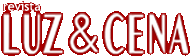|
|
 |
|
 |
|
Media Composer: Recursos de Áudio do Media Composer (Parte 1)
|
por Cristiano Moura
|
23/01/2013
|
 |
O Media Composer oferece muitas possibilidades e recursos para áudio. Ainda que, para um resultado e acabamento profissional, seja essencial a presença de um profissional de áudio e a utilização de aplicativos específicos, como o Pro Tools, da própria Avid, o Media Composer disponibiliza excelentes ferramentas. Neste artigo, vamos ver as principais.
TRACKS VS. VOZES
Na versão 6.5, a Avid aumentou consideravelmente o suporte a tracks e vozes de áudio. O Media Composer possibilita trabalhar com até 24 tracks, que compartilham 64 vozes, o que, em poucas palavras, significa que o Media Composer pode tocar 64 sons simultaneamente. Vale lembrar que um arquivo estéreo contém dois canais de áudio e que um arquivo 5.1 contém seis canais. Ou seja, o Media Composer pode tocar dez arquivos 5.1 (60 canais) e mais dois arquivos estéreo (quatro canais) simultaneamente.
fig. 1
LEGENDA: Fig. 1 - Caixa de diálogo AudioSuite
PLUG-INS AUDIOSUITE
O Media Composer vem equipado com diversos plug-ins AudioSuite, protocolo que o Pro Tools utiliza há anos para seus plug-ins. O Media Composer reconhece qualquer plug-in AudioSuite e estes plug-ins devem ser renderizados diretamente no clip de áudio. Para utilizar um plug-in de AudioSuite, primeiro posicione o cursor no clip a ser processado e selecione também o track correspondente. A partir dai, basta acessar o menu Tools> AudioSuite. Uma caixa de diálogo se abre (fig. 1). No plug-in selection menu, clique para escolher o plug-in a ser utilizado. Em seguida, para ver a interface do plug-in e realizar os ajustes, clique no botão ao lado.
fig. 2
LEGENDA: Fig. 2 - Efeito inserido
Repare que, neste momento, um ícone similar aparece no clip e indica que o efeito foi corretamente inserido (fig. 2). O pequeno ponto azul no ícone indica que o plug-in precisa ser renderizado. Para fazer os ajustes e ouvir o resultado, utilize o botão "preview", localizado acima da interface do plug-in (fig. 3). Quando estiver satisfeito, basta pressionar o botão de render (fig. 3). Ao concluir a renderização, veja que o clip ainda possui o ícone do plug-in (fig. 4), porém sem o ponto azul. Isto indica que um plug-in foi aplicado, mas já foi devidamente renderizado.
fig. 3
LEGENDA: Fig. 3 - Interface do plug-in
fig. 4
LEGENDA: Fig. 4 - Efeito renderizado
PLUG-INS RTAS
RTAS é a abreviação para Real Time AudioSuite, ou seja, a mesma engenharia dos plug-ins acima, porém que rodam em tempo real. Até cinco plug-ins RTAS podem ser colocados em série num track, e isto é mais do que suficiente para a maioria dos casos. Por exemplo, um track de narração poderia conter um de-esser, um compressor, um equalizador e, por fim, um reverberador para esculpir o som do track. E a maior vantagem deste procedimento é o fato de que, por rodar em tempo real, pode ser alterado a qualquer momento, sem necessitar de renderização.
fig. 5
LEGENDA: Fig. 5 - Track Control Panel
fig. 6
LEGENDA: Fig. 6 - Insert
Para inserir um plug-in RTAS num track, acione o Track Panel (fig. 5) e note que cada track possui cinco quadrados (fig. 6). Estes quadrados são onde plug-ins devem ser inseridos. Basta clicar no primeiro e escolher um plug-in da lista para ele ser carregado. Ao concluir seus ajustes, basta fechar a janela. Repare que, mesmo fechando a janela, os plug-ins continuam ativos (fig. 7).
fig. 7
LEGENDA: Fig. 7 - Efeitos no lugar
Existem muito mais recursos de áudio no Media Composer, e eles serão explorado aos poucos nas próximas edições. No mês que vem serão abordados os métodos para ajuste de volume, incluindo os novos recursos de keyframes encontrados na recente atualização do Media Composer para a versão 6.5.
Até a próxima!
Para envio de comentários, dúvidas e sugestões de assuntos para os próximos artigos, entre em contato pelo e-mail: cmoura@proclass.com.br.
|
| ARTIGOS RELACIONADOS - MEDIA COMPOSER |


|
|
|